PDF是现在十分常用的文件类型之一,有些新用户不知道如何在PDF文档中插入/删除页面,接下来小编就给大家介绍一下具体的操作步骤。
具体如下:
-
1. 首先第一步先打开电脑中的【XXPDF编辑器】,接着根据下图箭头所指,点击【打开】图标,然后选择需要编辑的PDF文档。
-

-
2. 第二步打开文档后,根据下图所示,依次点击【文档-插入页面】选项。
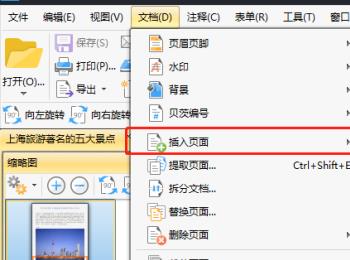
-
3. 第三步在右侧列表中,根据下图所示,按照需求选择页面类型。

-
4. 第四步如果点击【插入页面】选项,在弹出的窗口中根据下图箭头所指,先选择页面来源,接着设置对象上的动作,然后选择页面范围并点击【确定】。
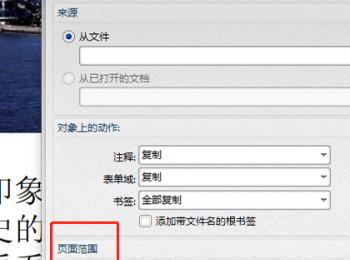
-
5. 第五步如果点击【插入空白页面】选项,在弹出的窗口中先设置页面参数,接着设置目标,然后根据下图箭头所指,点击【确定】。
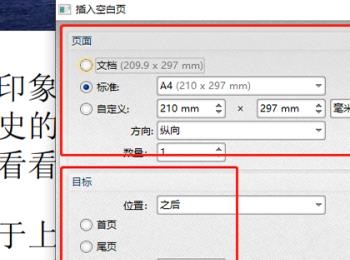
-
6. 第六步成功插入空白页面后,根据下图所示,可以按照需求添加文本工具、图像、条码等等。
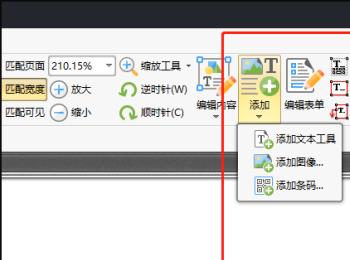
-
7. 第七步如果想要删除页面的话,根据下图所示,依次点击【文档-删除页面-删除页面】选项。
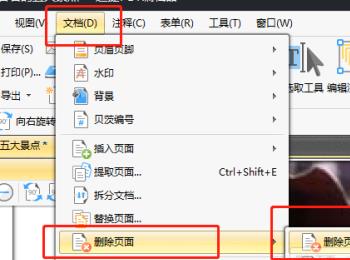
-
8. 最后在弹出的窗口中,根据下图所示,先选择页面范围,接着点击【确定】选项即可。
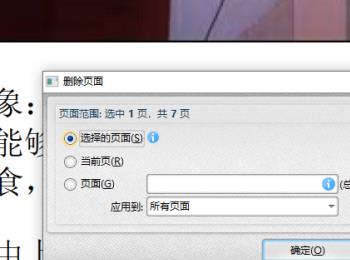
-
以上就是如何在PDF文档中插入/删除页面的方法。
